Apple IDの「2ファクタ認証」とは?「2ステップ認証」との違いとその設定方法
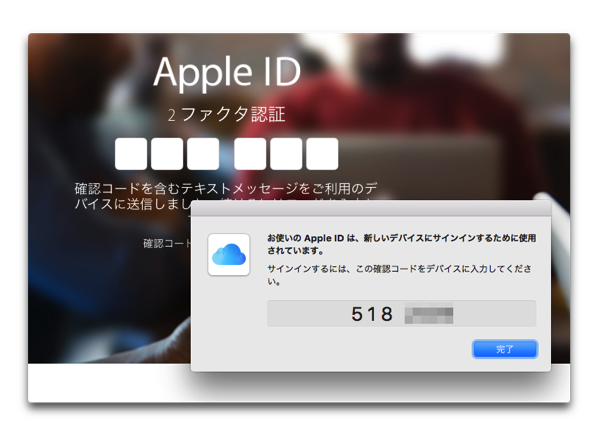
Macの場合
- 「システム環境設定」>「iCloud」を選択します
- 「アカウントの詳細」ボタンをクリックします
- 「セキュリティ」タブをクリックし「2ファクタ認証を設定…」をクリックします
- 「設定」ボタンをクリックします
- 本人確認のための質問に答え、「確認」ボタンをクリックします
- 本人確認使用に使う電話番号を入力し、「SMS」か「音声通話」を選択します
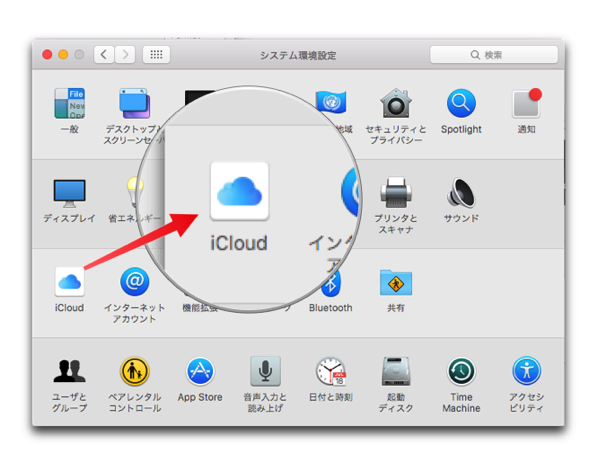
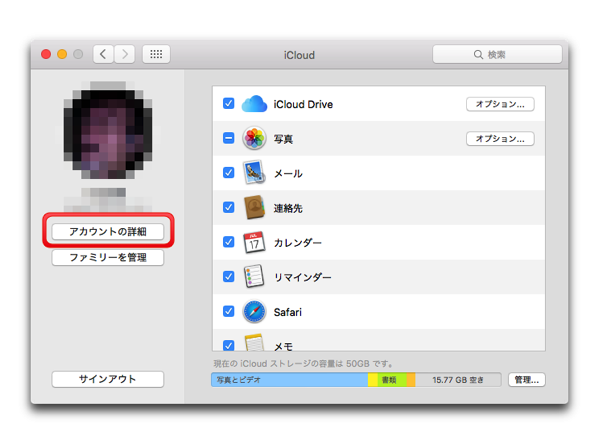
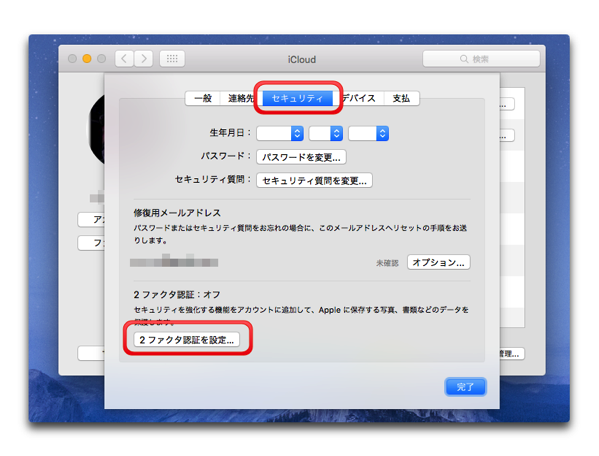
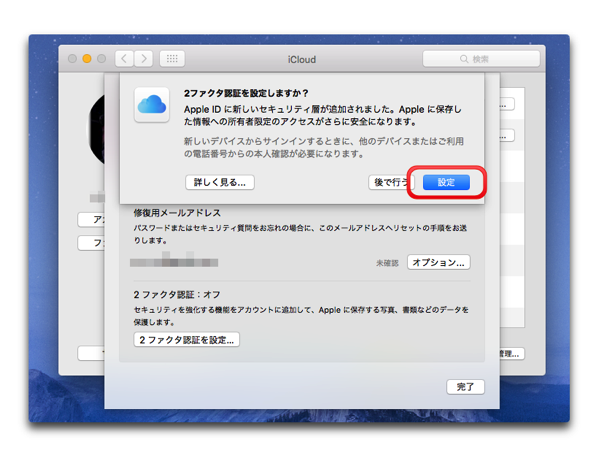
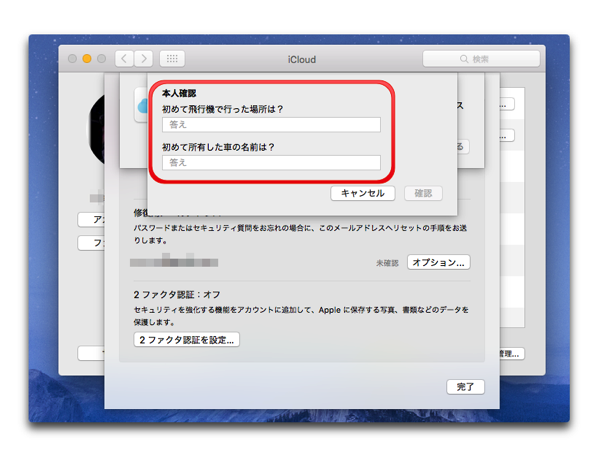
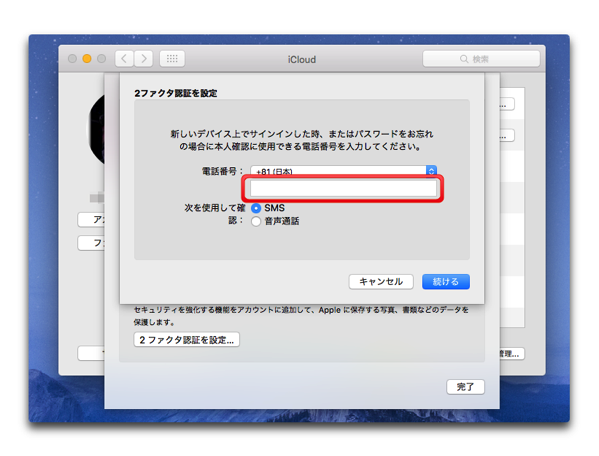
iOSデバイスの場合
- 「設定」>「iCloud」で「Apple ID」をタップします
- パスワードを入力します
- 「パスワードとセキュリティ」をタップします
- Macの場合の3からと同じです
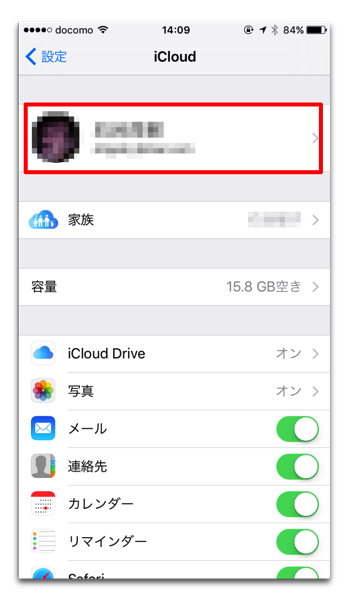
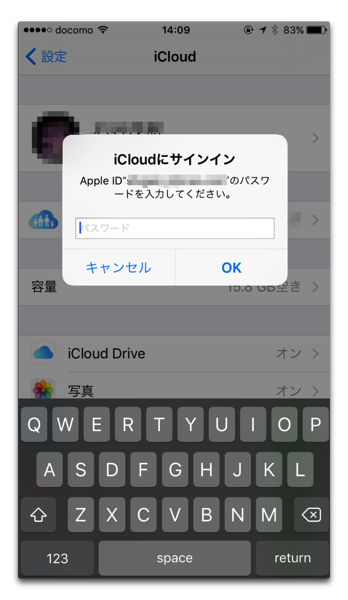
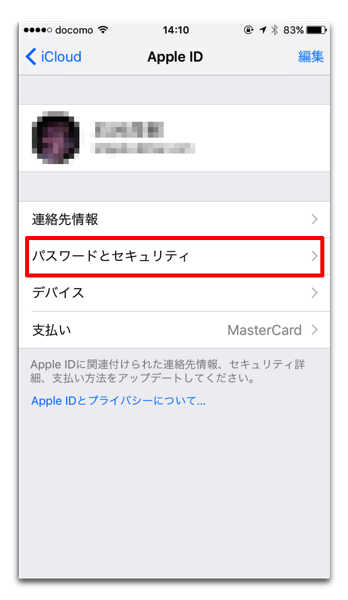
他のデバイスで既に「2ファクタ認証を設定」している場合は他のデバイスに
- 「確認ダイアログ」が表示されるので「許可する」ボタンをクリックします
- 6桁の確認コードが表示されるのでこれを入力します
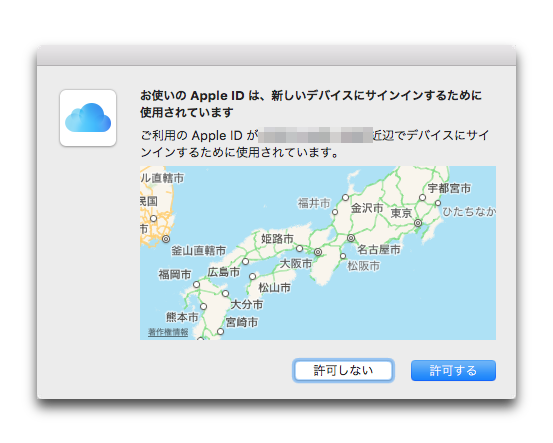
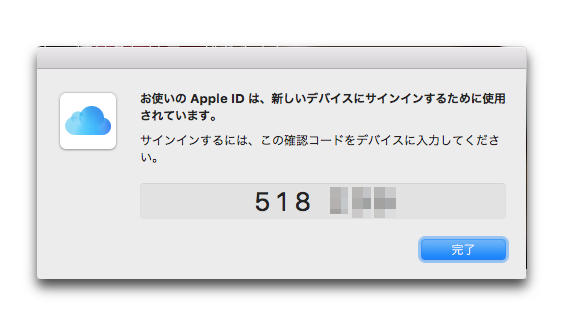
実際の使用状況
Apple IDの管理にアクセスした時です
- IDとパスワードを入力します
- 「確認ダイアログ」が表示されるので「許可する」ボタンをクリックします
- 6桁の確認コードが表示されるのでこれを入力します
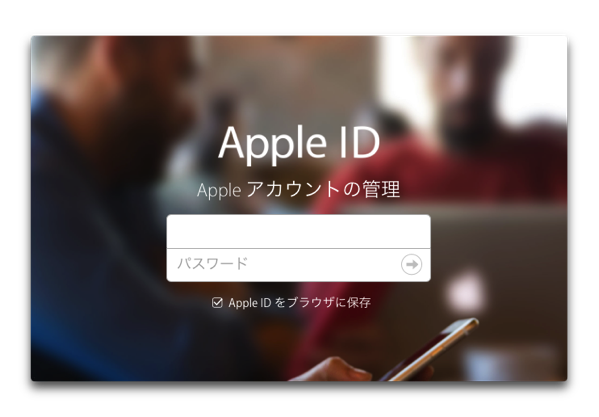
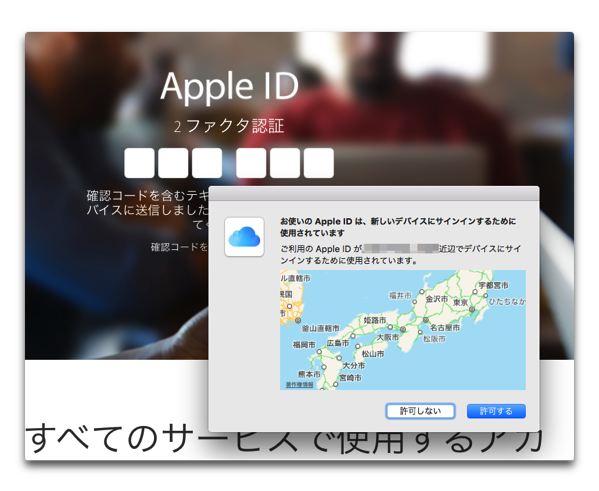
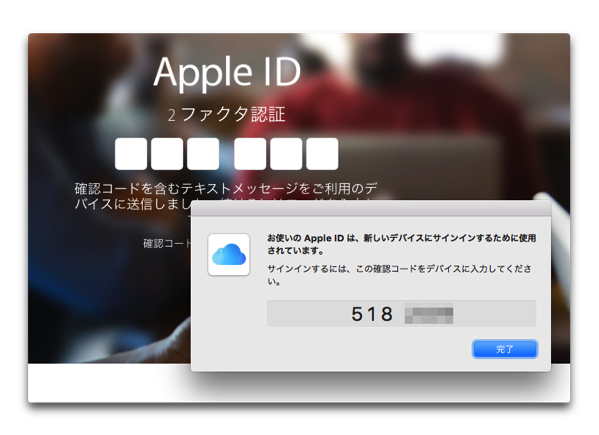
たいして時間はかかりません、安全のためにも「2ファクタ認証」を設定しておきましょう!
「2ファクタ認証」画面が表示されない場合
「2ファクタ認証」画面が表示されない場合は、こちらを参考にしてください

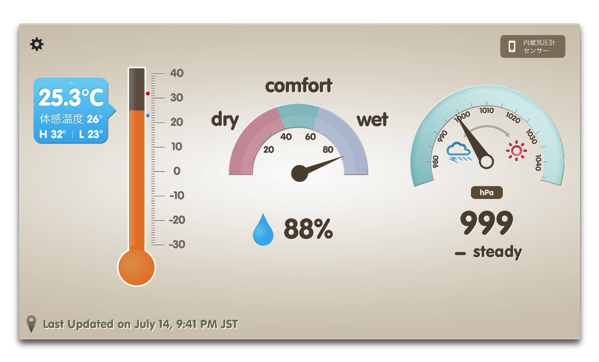
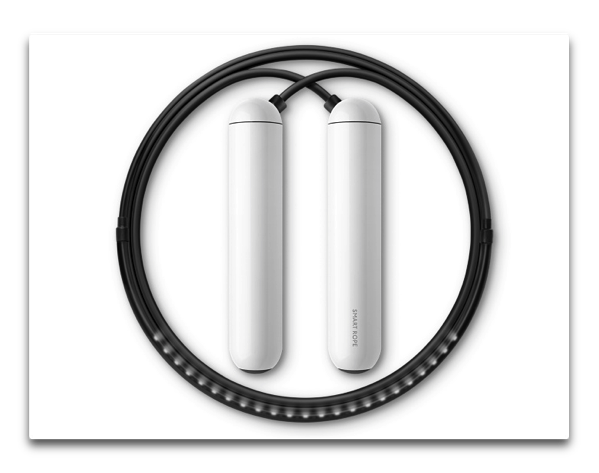
LEAVE A REPLY